雨林木风xp系统提示“应用程序正常初始化(0xc0000135)失败”怎么办
更新时间:2017-05-29 20:44:40 来源:雨林木风官网 游览量: 170 次
最近有一位朋友反映,他在Win雨林木风xp系统电脑中下载了一个安装包,在打开解压后安装软件时,弹出了一个对话框显示“应用程序正常初始化(0xc0000135)失败”,这是怎么回事呢?下面,雨林木风系统小编就来说说该问题具体解决方法。

步骤如下:
1、打开微软官网MicroSoft .Net Framework软件包下载页面;
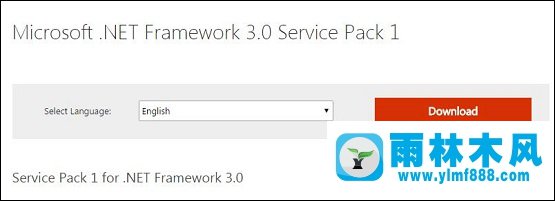
2、点击上图中红色按钮,即可获得MicroSoft .Net Framework的软件包,下图红色框中即为下载后的软件包;

3、双击MicroSoft .Net Framework的软件包,开始安装软件,安装过程需要等候一小段时间;
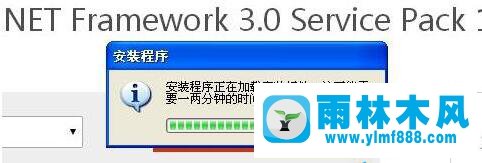


4、待软件安装完成后,雨林木风系统,再次打开解压后的安装软件,此时,安装软件已经可以顺利打开!
雨林木风xp系统提示“应用程序正常初始化(0xc0000135)失败”的解决方法就为大家分享到这里了。遇到同样问题的朋友可以按照上面的方法去解决看看!
关于雨林木风xp系统提示“应用程序正常初始化(0xc0000135)失败”怎么办的解决方法就跟大家介绍到这边了,遇到这样问题的用户们可以参照上面的方法步骤来解决吧。好了,如果大家还想了解更多的资讯,那就赶紧点击雨林木风吧。
本文来自雨林木风 www.ylmf888.com 如需转载请注明!
相关教程
- Win10系统下字体出现乱码的解决办法?...03-18
- Win10系统下连接steam失败的解决办法?...03-18
- Win10专业版系统下向特定用户共享文件的解决步骤?...03-18
- 如何打开Win7梦幻桌面动态效果?...03-18
- Win7旗舰版系统桌面文件名变蓝色了的解决办法...03-18
- 关闭雨林木风XP系统135端口的解决办法?...03-18
- Xp系统下序列号怎么更换的解决办法?...03-18
- win7电脑个性化开机声音如何自定义?...03-03
- 雨林木风win7系统注册表常用设置有哪些?...03-03
- 雨林木风win10系统CPU使用率过高怎么办?...11-26
热门系统教程
最新系统下载
-
 雨林木风 GHOST Win10 2004 64位 精简... 2021-07-01
雨林木风 GHOST Win10 2004 64位 精简... 2021-07-01
-
 雨林木风 GHOST Win10 2004 64位 周年... 2021-06-02
雨林木风 GHOST Win10 2004 64位 周年... 2021-06-02
-
 雨林木风 GHOST Win10 64位专业版... 2021-05-07
雨林木风 GHOST Win10 64位专业版... 2021-05-07
-
 雨林木风 GHOST Win10 1909 64位 官方... 2021-04-06
雨林木风 GHOST Win10 1909 64位 官方... 2021-04-06
-
 雨林木风Ghost Win10 2004(专业版)... 2021-02-28
雨林木风Ghost Win10 2004(专业版)... 2021-02-28
-
 雨林木风 GHOST Win10 2004 64位 精简... 2020-12-21
雨林木风 GHOST Win10 2004 64位 精简... 2020-12-21
-
 雨林木风 GHOST Win10 64位 快速装机... 2020-11-27
雨林木风 GHOST Win10 64位 快速装机... 2020-11-27
-
 雨林木风 GHOST Win10 64位 官方纯净... 2020-10-28
雨林木风 GHOST Win10 64位 官方纯净... 2020-10-28

